So wechseln Sie die primäre und sekundäre SIM-Karte beim Telefonieren auf dem iPhone 14 Plus
Heutzutage haben sich die Menschen immer mehr an Dual-SIM-Dual-Standby gewöhnt. Auf diese Weise können Leben und Arbeit klarer getrennt werden 14 Plus Das Modell ist natürlich Dual-SIM und Dual-Standby, aber wie wählt man bei der Nutzung die benötigte Mobilfunknummer aus?Der Herausgeber hat die konkrete Antwort auf diese Frage geklärt. Werfen wir jetzt einen Blick mit dem Herausgeber!

So verwenden Sie die Zweitkarte zum Telefonieren auf dem iPhone 14plus
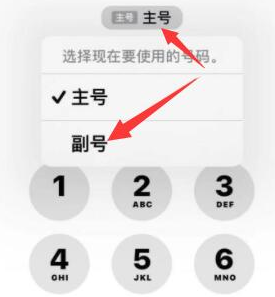
1. Öffnen Sie das Mobiltelefon
2. Klicken Sie in der unteren Menüleiste auf [Kontaktbuch].
3. Kontakte finden
4. Klicken Sie unter dem Namen des Kontakts auf [Hauptnummer].
5. Anschließend erscheint ein Popup-Fenster zur Auswahl von [Hauptnummer] oder [Sekundärnummer].
6. Klicken Sie auf [Fertig stellen] und tätigen Sie dann den Anruf.
7. Sie können auch auf der Wähltastatur oben auf dem Bildschirm auf die Telefonnummer klicken und die Nummer auswählen, die Sie zum Tätigen eines Anrufs verwenden möchten.
So richten Sie einen Doppelklick-Screenshot auf dem iPhone14plus ein
1 Wählen Sie , um das Einstellungsmenü aufzurufen, und klicken Sie auf Barrierefreiheit.
2 Suchen Sie die Touch-Optionen unter Barrierefreiheit.
3 Klicken Sie auf die Rückseite der Touch-Oberfläche und tippen Sie darauf.
4 Wählen Sie „Doppeltippen“ und wählen Sie, ob Sie einen Screenshot erstellen möchten.
Das iPhone14plus ist die neueste Mobiltelefonserie von Apple. Es muss über Dual-SIM-Karten und Dual-Standby verfügen. Wenn Sie jedoch zum ersten Mal ein Apple-Mobiltelefon verwenden und nicht wissen, wie Sie die Telefonnummer zum Wählen anpassen die obige Einleitung Es ist geschafft.













